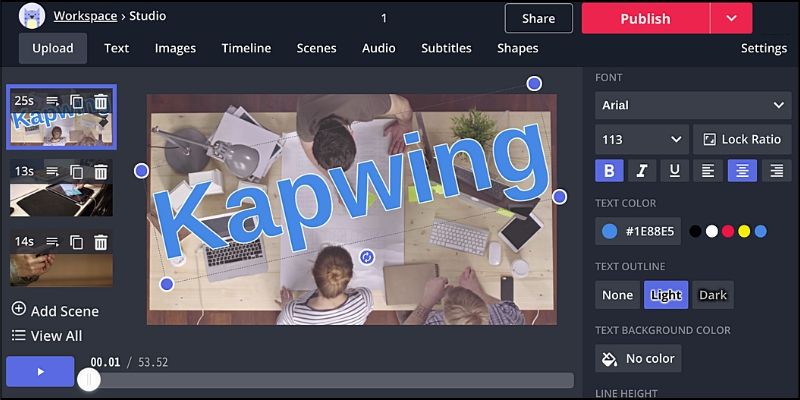
 どうも、まさとらん(@0310lan)です!
どうも、まさとらん(@0310lan)です!
今回は、ブラウザ上から誰でも手軽に動画編集ができる無料のWebサービスをご紹介します!
類似のサービスはいくつかありますが、すべての機能を完全無料で利用可能で「透かし」*1も入らない珍しいサービスなのが大きな特徴です。プロモーション動画やSNS・YouTube向けの動画なども手軽に作成できます。
動画編集にご興味ある方は、ぜひ参考にしてみてください!
【 Kapwing 】
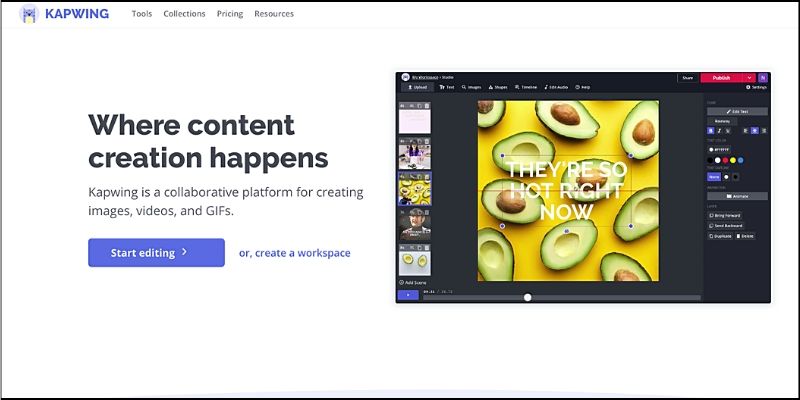
■「Kapwing」の使い方
それでは、まず最初に「Kapwing」をどのように使うのか詳しく見ていきましょう。
トップページにアクセスしたら青いボタンをクリックしてください。

試しに使うだけなら面倒なログインなどは不要で、すぐに編集用のエディタが表示されます。

「Kapwing」で動画編集をする方法として、以下の4パターンが提供されています。

それぞれの内容は以下のとおりです。
① 空白のプロジェクトを作成する
② 動画ファイルをアップロードする
③ YouTubeリンクから動画を編集する
④ サンプル動画を編集する
一般的な使い方としては、「②」の動画ファイルをアップロードしてから編集を始める方法でしょう。スマホやビデオカメラなどで撮影した動画を手軽に編集できるので便利です。
動画をインポートするとエディタに表示されます。

動画はマウスのドラッグ操作で拡大・縮小・回転・移動が自由にできます。

まるでパワーポイントなどでスライド資料を作っているような感覚に近いでしょう。
メニューから【Images】をクリックしてください。

【Upload】タブに切り替えると、追加で別の動画ファイルをアップロードできます。

動画ファイルをどんどん追加して、サイズを変えながらペタペタ貼り付けるだけで以下のように複数の動画を1つにしてしまうことも可能です。

たとえば、ピクチャー・イン・ピクチャーのように動画と自分の顔を1つにして編集するのも簡単に実現できるわけです。
動画の書き出しサイズも細かく設定可能で、「1:1」「9:16」「16:9」「4:5」「5:4」などの選択肢があるほか、カスタムで好きなサイズを指定することもできます。

書き出しサイズを変更することで、InstagramやTwitterなどの各種SNSに最適化した動画を手軽に作成できます。
また、シーンを複数追加できるので別撮りした動画を1本の動画としてつなげていくことも可能です。

ちなみにですが、PCブラウザだけでなくスマホのブラウザからでも利用可能なので、デバイス問わずどこでも動画編集が手軽にできるのは大きな魅力と言えるでしょう。
■動画編集ツールを使ってみよう!
「Kapwing」には動画を編集するための便利な機能が豊富に提供されているので、特によく使うツールをいくつかご紹介しておきます。
まず、動画をクリックして選択状態にすると画面右側にオプションが表示されます。

動画の切り抜き・調整・トリムなど、さまざまなオプションが用意されているのが分かります。
たとえば「Adjust(調整)」を使うと、動画のブライトネス・コントラスト・透明度・ぼかしなどの調整が可能です。

「Trim(トリム)」を使うと、動画を任意の範囲で切り取ることができます。

複数箇所の切り取りにも対応しているので、動画の無駄な部分を排除してテンポのよい映像に仕上げることができます。
また、画面上部のメニューから【Text】を選択すると、好きな場所に文字列を追加できます。

カラー・枠線・フォントなど、文字の装飾もオプションから細かく調整可能です。
同じくメニューから【Subtitles】を選択すると、テロップを挿入する専用の機能も利用できます。
(※「.srt」形式の字幕ファイルを読み込むことも可能)

テロップエディタを利用すると、表示するタイミングの指定や文字のスタイルを細かく調整できるので便利でしょう。

メニューから【Audio】を選択すると、BGMや音声ファイルなどをアップロードすることができます。

あとから自分の声を追加したり、音楽を挿入するようなケースで利用できます。
さらにおもしろい機能として画像の編集機能が提供されています。
メニューから【Images】を選択して、任意のキーワードを入力すると該当する無料画像が取得できるようになっています。

好きな画像をクリックすると、動画の上に画像を配置できるのですが画面右側のオプションから【Erase】を選択してみてください。

【Magic Wand】ボタンをクリックして削除したい部分を選択すると、簡単に不要な部分をカットできるのです。たとえば、背景部分を削除すると以下のようになります。

すると、アイコン画像のように利用できるので動画を装飾できるというわけです!

手持ちの画像をアップロードすることもできるので、活用しだいでユニークな動画作りができるようになるでしょう。
他にも多彩な機能が提供されているので、気になる方は以下の参考リンクから「Kapwing」の全機能をチェックしてみてください。
<参考リンク>
■動画を書き出してみよう!
今度は、「Kapwing」で作成した動画をファイルに書き出してみましょう。
方法は簡単で、画面上部にある【Publish】ボタンをクリックするだけです!

すぐに書き出し処理がおこなわれ、画面にはログが表示されます。

書き出し処理が完了すると、動画をダウンロードできる画面が自動的に表示されます。

ただし、現段階ではユーザー登録をしていない状態なので動画には「透かし(ウォーターマーク)」が入っています。

このままでも問題なければ動画をダウンロードして使うことも可能です。
ただ、「Kapwing」は無料のユーザー登録を済ませるだけで、この「透かし」を排除することができます。
さきほどのダウンロード画面で、ユーザー登録のボタンをクリックします。

GoogleやFacebookから手軽にログインできるので便利です。

ログインが完了したら、今度は「透かし」のない状態で書き出し処理がおこなわれているのが分かります。

実際に書き出された動画にも「透かし」は入っていません。

あとは【Download】ボタンから「mp4」形式の動画ファイルを取得することができます。

ちなみに、設定からGIF形式で書き出すことも可能です。
また、埋め込み用のURLも生成可能なので、動画ファイルに書き出さなくてもそのままWebサイトやブログなどに貼り付けて公開することもできます。

このように「Kapwing」を利用すれば、動画の作成&編集から書き出しや公開までこれ1つで完結させることができるので便利です。
また、無料のユーザー登録をすることで「透かし」を外せるだけでなく、ダッシュボードを利用したプロジェクト自体の保存・管理もできるのは魅力的でしょう。(※無料プランの場合は7日間の保存になります)
■動画&ゲームでプログラミングが学べるpaizaラーニング

動画でプログラミングが学べるpaizaラーニングでは、Python、Java、C言語、C#、PHP、Ruby、SQL、JavaScript、HTML/CSSなど、プログラミング初心者でも動画で学べる入門レッスンを公開しています。
「Python入門編」「C#入門編」「ITエンジニアの就活準備編」といった人気講座も完全無料となっておりますので、プログラミングを学びたい方・ITエンジニアを目指したい方はぜひごらんください。
また、paizaでは『コードクロニクル』をはじめゲームで楽しくプログラミングを学べるコンテンツもご用意しています。ぜひプレイしてみてください!
■まとめ
今回は、誰でも無料で「透かし」の入らない動画を編集&公開できるサービスをご紹介しました!
全体的に直感的な操作ができるように工夫されているので、動画編集が初めての人でもすぐに使いこなせるようになるでしょう。また、デバイス問わず使えることから、スマホだけで動画編集を完結してすぐにSNSへ公開するような使い方も可能です。
プロモーション動画やブログ・Webサイト向けなども含めて、ぜひみなさんもユニークな動画を作成してみてはいかがでしょうか。
<参考リンク>
「paizaラーニング」では、未経験者でもブラウザさえあれば、今すぐプログラミングの基礎が動画で学べるレッスンを多数公開しております。
詳しくはこちら

そしてpaizaでは、Webサービス開発企業などで求められるコーディング力や、テストケースを想定する力などが問われるプログラミングスキルチェック問題も提供しています。
スキルチェックに挑戦した人は、その結果によってS・A・B・C・D・Eの6段階のランクを取得できます。必要なスキルランクを取得すれば、書類選考なしで企業の求人に応募することも可能です。「自分のプログラミングスキルを客観的に知りたい」「スキルを使って転職したい」という方は、ぜひチャレンジしてみてください。
詳しくはこちら

*1:著作権表示のために企業ロゴなどを薄く入れること。ウォーターマークとも。



